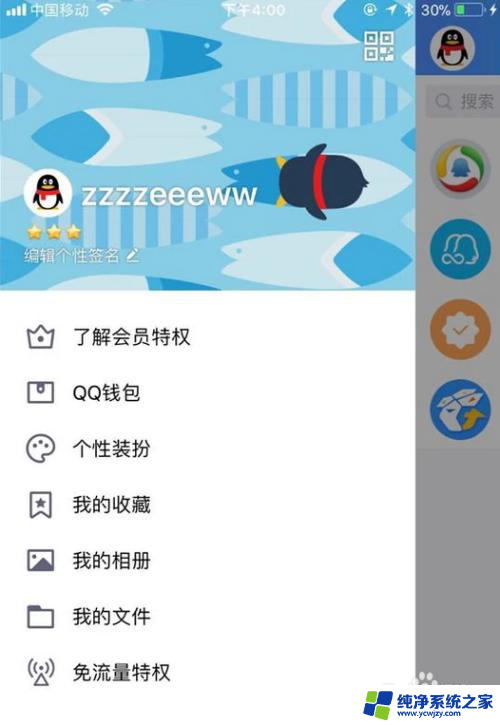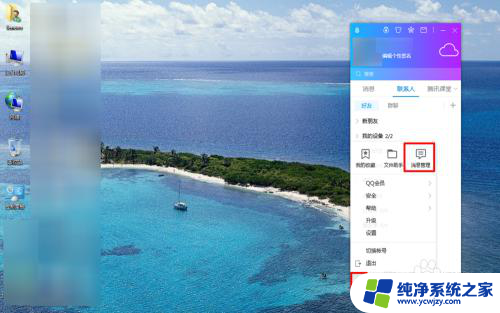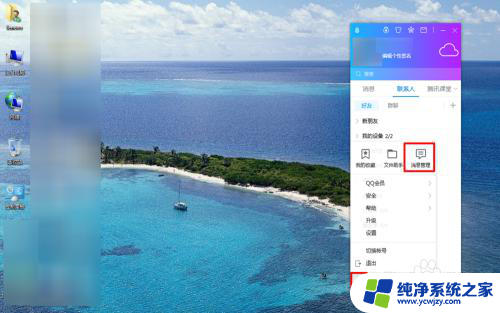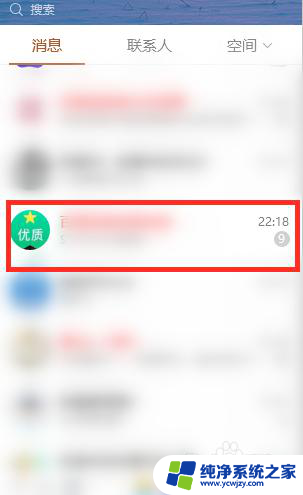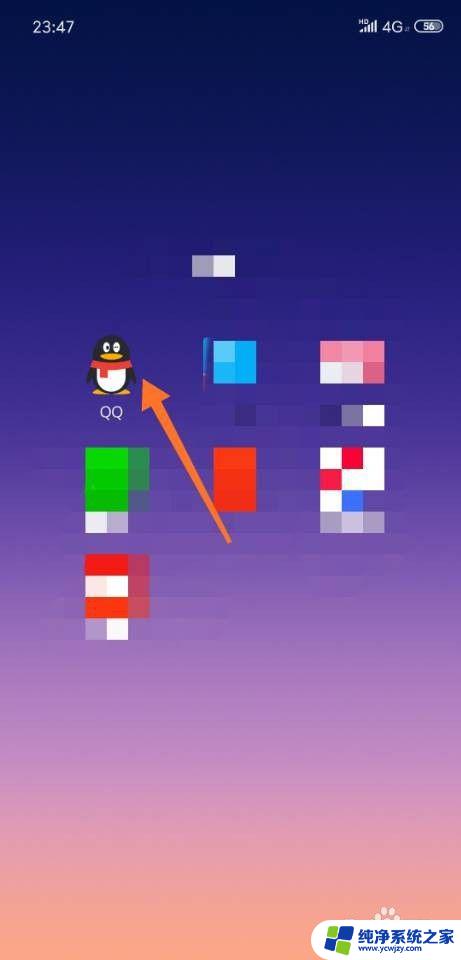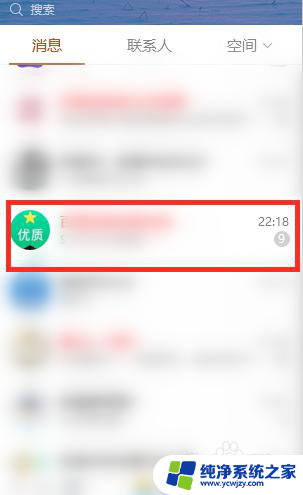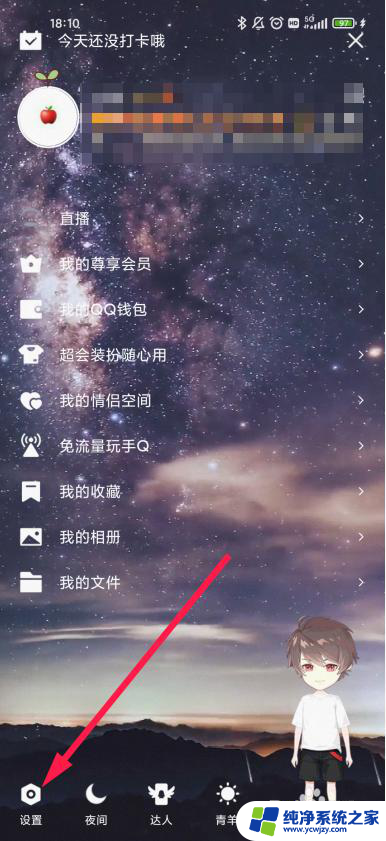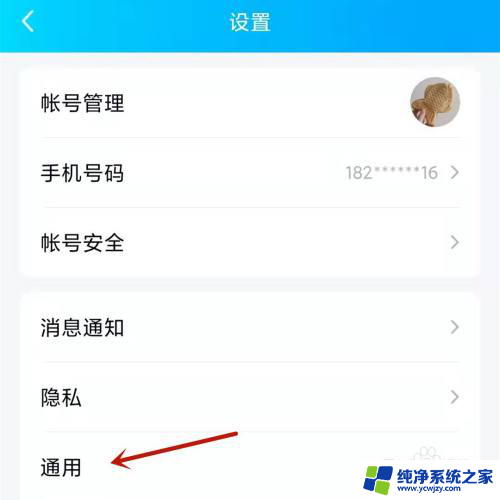QQ怎么传聊天记录?教你如何快速备份聊天记录
更新时间:2023-06-16 16:44:28作者:yang
今天许多人都使用QQ这个聊天工具来与朋友、亲人以及同事交流,有时候我们想要将一段重要的聊天记录传给别人或者进行备份留存,但是不知道该如何实现。下面我们就来探讨一下QQ怎么传聊天记录的方法。
方法如下:
1.打开手机QQ面板左下角的设置。
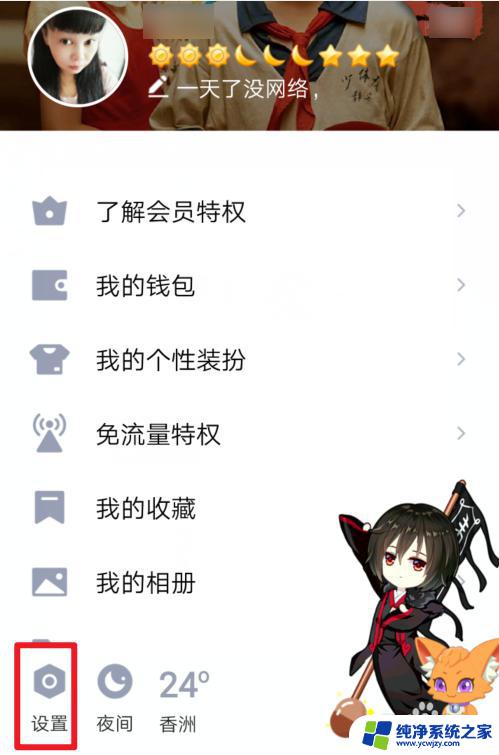
2.之后点击设置里面的通用功能。
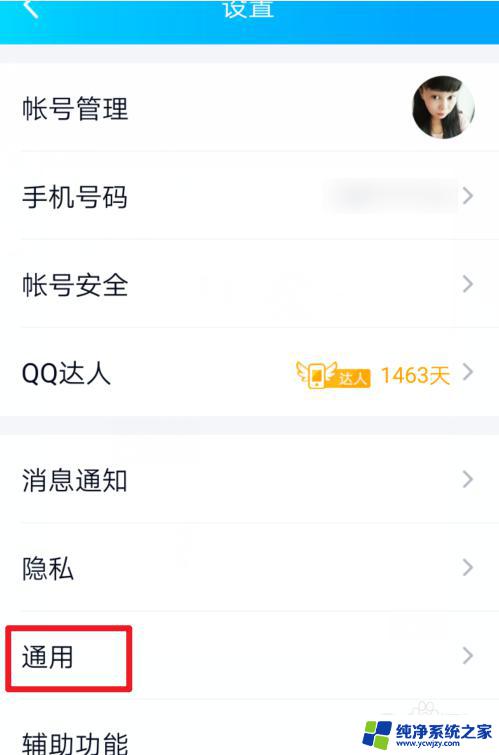
3.在通用功能里面找到聊天记录备份或迁移并点击它。
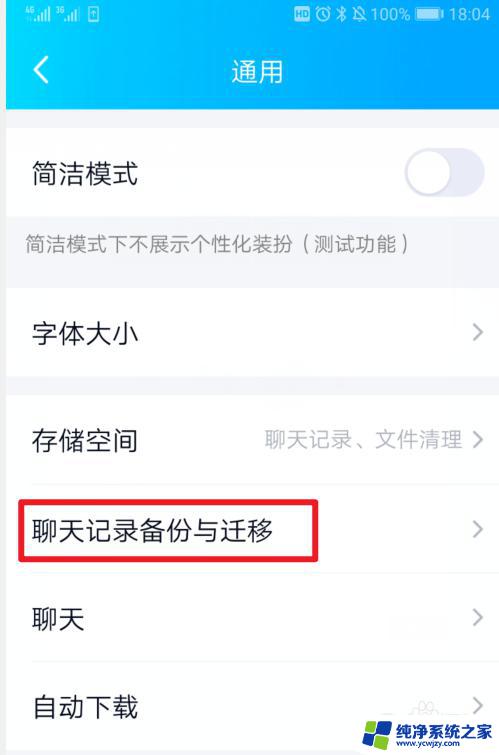
4.然后看到迁移聊天记录到另一台设备,点击它。
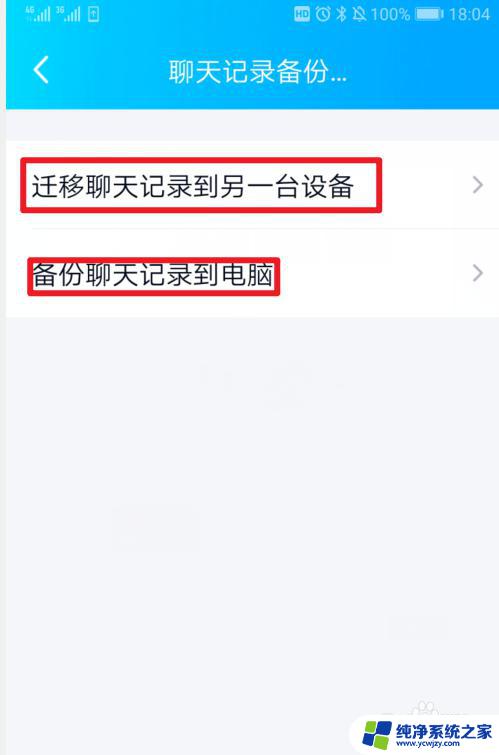
5.要打开手机的WIFI功能,必须在WIFI环境里才能操作。
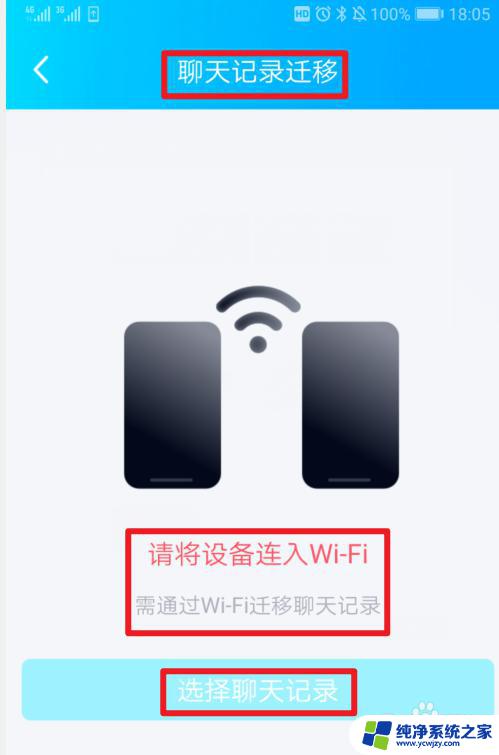
6.再选择要迁移的聊天记录。
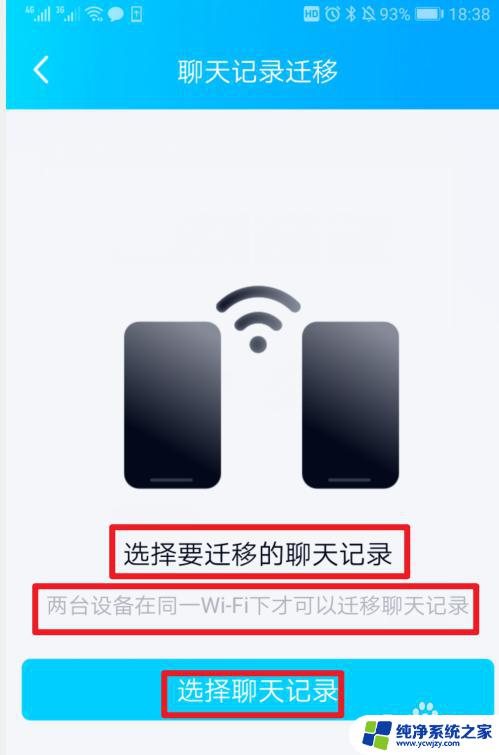
7.可以全选也可以单选,一般选择全选,再点击下一步。
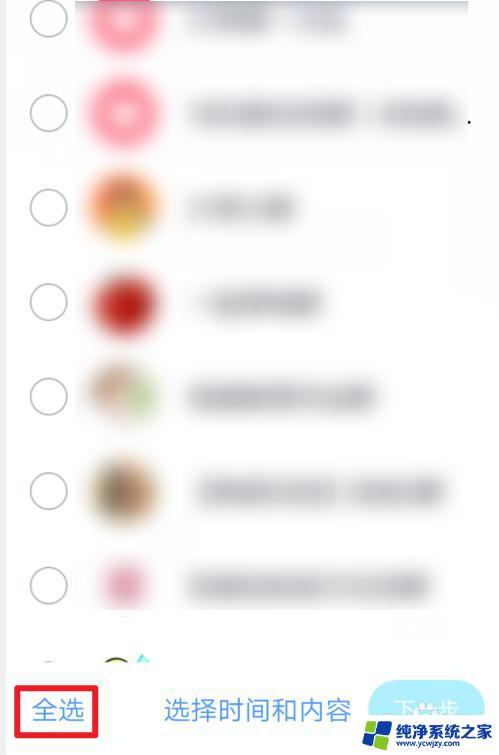
8.点击后,会显示一个二维码,然后在另一台手机上登录同一QQ,扫描这个二维码。

9.开始迁移聊天记录,如果聊天记录多。可能要等一段时间,所以二台手机QQ都必须一起登录一段时间。
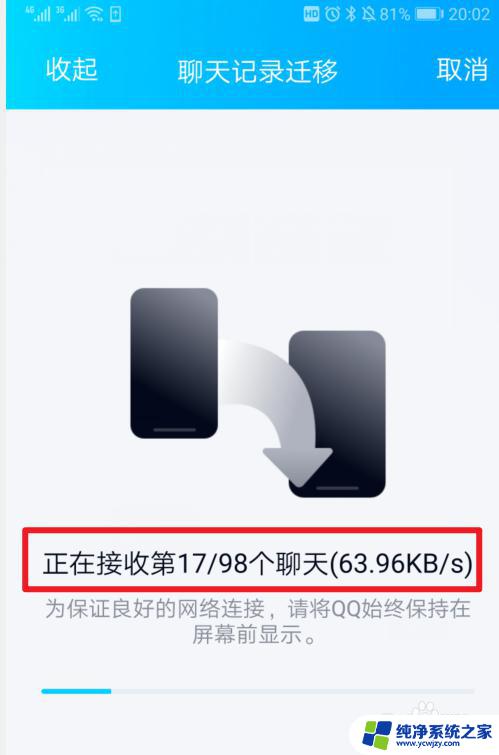
10.迁移完成,还可以备份到电脑里。
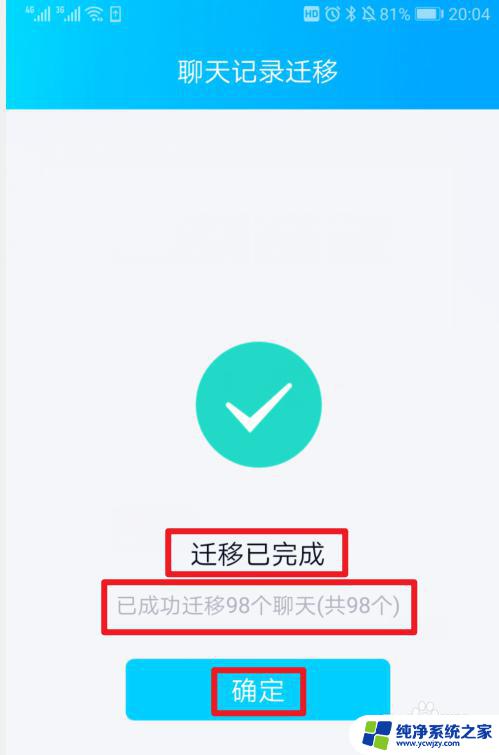
以上就是如何在QQ传递聊天记录的全部内容,如果遇到这种情况,可以尝试根据本文提供的方法解决。希望对大家有所帮助!